-
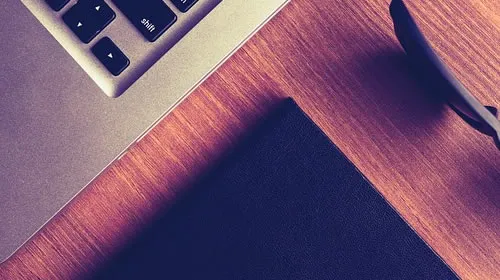
随着电脑的使用率越来越高,我们有时候可能会遇到对win7系统启用无线网络支持手机端联网进行设置,如果我们需要对win7系统启用无线网络支持手机端联网进行设置时,要怎么处理win7系统启用无线网络支持手机端联网的设置方法非常简单,只需要 1、打开开始菜单,在输入框中输入cmd,或者用快捷键“win键+R”打开运行窗口,输入cmd,然后回车,打开命令提示符窗口 2、在cmd命令窗口中输入“netsh wlan set hostednetwork mode=allow ssid=帐号(英文或数字,根据个人喜好设定) key=密码(英文或数字,根据个人喜好设定)”,也可以将上面的命令复制,然后再命令提示符窗口,鼠标单击右键粘贴,接着回车;就搞定了;接下来给大家带来win7系统启用无线网络支持手机端联网具体的设置方法:
笔记本win7系统下开启wifi热点的步骤
1、打开开始菜单,在输入框中输入cmd,或者用快捷键“win键+R”打开运行窗口,输入cmd,然后回车,打开命令提示符窗口
2、在cmd命令窗口中输入“netsh wlan set hostednetwork mode=allow ssid=帐号(英文或数字,根据个人喜好设定) key=密码(英文或数字,根据个人喜好设定)”,也可以将上面的命令复制,然后再命令提示符窗口,鼠标单击右键粘贴,接着回车;
3、打开开始菜单,控制面板--网络和Internet--查看网络状态和任务--更改网络适配器,会看到一个新的无线网络,通常如果之前你没有设置过其他无线网络账户,会出现一个名为无线网络2的图标了。
4、让后继续再命令提示符窗口中输入以下命令,启用该无线网络2:
netsh wlan start hostednetwork
最后你就可以直接开启你的手机去搜寻之前设置好的无线网络账户,根据平常链接无线网络的方式去链接新的无线网络就可以了。然后你的手机就改服活了,可以继续手机微博、手机QQ,手机上网等等操作了。各位还等什么,赶紧试试吧。
关于win7系统启用无线网络支持手机端联网的操作方法就给大家介绍到这边了,有需要的用户们可以采取上面的方法步骤来进行操作吧,欢迎给小编留言哦!